excel文件分开独立窗口 Excel如何实现独立窗口显示
更新时间:2024-04-05 16:49:05作者:jiang
在日常工作中,Excel是一个被广泛使用的电子表格软件,然而在处理大量数据时,常常需要同时打开多个窗口进行比对和操作,如何让Excel实现独立窗口显示呢?接下来我们将介绍一些方法和技巧,帮助你更高效地处理数据和提升工作效率。
方法如下:
1.首先打开一个Excel表格。
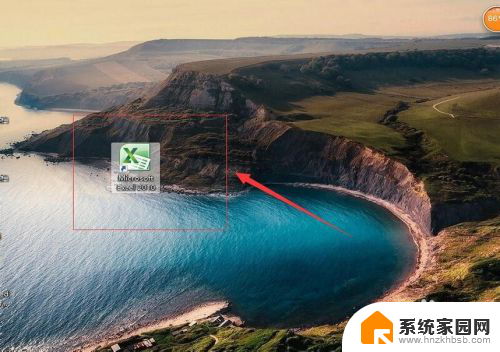
2.然后点击文件。
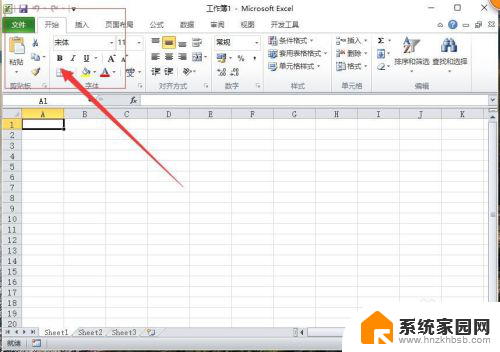
3.在文件里面点击选项。
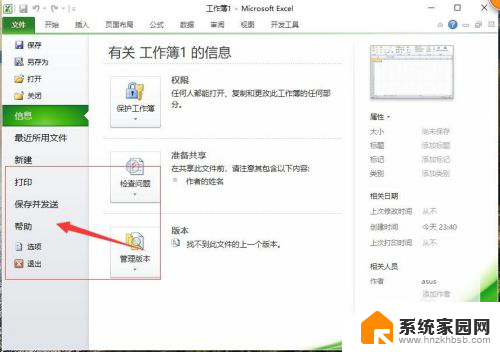
4.进入选项以后点击高级设置,在高级设置里面。勾选在任务栏里面显示所有窗口。
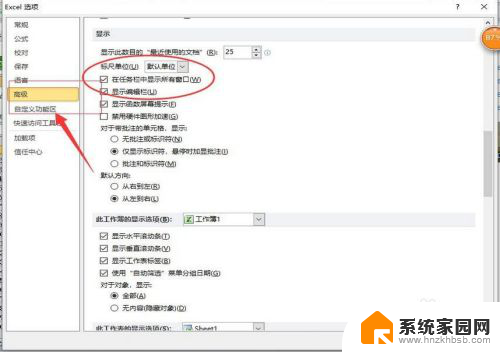
5.然后回到表格打开两个Excel表格。
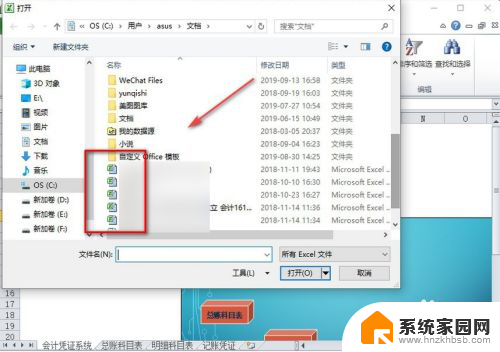
6.两个Excel表格就会在电脑上显示两个独立的窗口了。
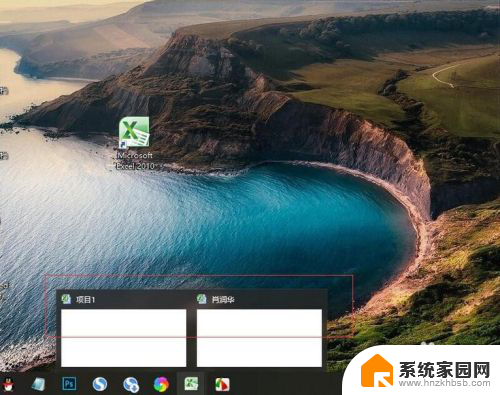
7.总结:
1.打开一个Excel表格。
2.在表格里面点击文件。
3.然后在文件里面点击选项。
4.在选项里面点击高级设置。
5.在高级设置里面把窗口独立显示。
6.然后打开两个Excel表格就可以独立显示。
以上就是excel文件分开独立窗口的全部内容,如果还有不清楚的用户,可以参考以上步骤进行操作,希望能够对大家有所帮助。
excel文件分开独立窗口 Excel如何实现独立窗口显示相关教程
- excel打开多个文件怎么单独显示 Excel如何实现多窗口独立操作
- 怎么让两个excel表格分两个窗口显示 Excel如何打开多个窗口独立显示
- wps表格独立窗口 wps表格独立窗口怎么打开
- excel怎么打开多个窗口 Excel如何实现多窗口并排显示
- excel表格如何分开显示窗口 Excel如何同时显示两个窗口
- wps怎么能同时打开两个独立的word文档 wps如何同时打开两个独立的word文档窗口
- edge打开多个独立窗口 edge浏览器如何同时打开多个窗口并排显示
- 表格打开不在一个窗口 Excel表格如何单独显示而不在一个窗口中
- 多个窗口显示在一个窗口中 WPS Word如何实现多个文档同时在一个窗口中显示
- 独立显卡在哪里打开 笔记本怎么启用独立显卡
- whatsapp显示日期不正确 whatapp手机时间不准怎么办
- 怎么关掉键盘声音 电脑键盘按键声音怎么调节
- 蓝牙耳机通话有电流声如何处理 蓝牙耳机听到电流声怎么处理
- 电脑屏幕发灰 笔记本电脑屏幕颜色调整方法
- 电话怎么设置自动重拨 手机通话中断后自动重拨设置教程
- 怎么显示隐藏的app 苹果手机应用隐藏教程
电脑教程推荐